Элемент по сечениям с начальными и конечными ограничениями
Можно управлять значением касательности и направлением элемента по сечениям между эскизами, гранями или кромками на поверхностях. При использовании направляющих кривых можно также контролировать
выбрав Касательность к грани в разделе Тип касательной направляющей.
Чтобы управлять Начальными/Конечными ограничениями:
-
Создайте элемент по сечениям.
-
В PropertyManager (Менеджере свойств) в разделе Начальные/конечные ограничения выберите из этих типов касательных в Начальное ограничение и Конечное ограничение:
-
По умолчанию. Создание параболы между первым и последним профилями. Касательная этой параболы управляет поверхностью по сечениям. Это приведет к более предсказуемой и естественной поверхности по сечениям, когда не указаны условия совпадения.

-
Нет. Ограничение касательной не применяется.
-
Вектор направления. Применение ограничения касательной на основе выбранного объекта, используемого как вектор направления. Выберите Вектор направления  . При использовании в качестве Начальное ограничение выберите плоскость (используя плавающее дерево конструирования FeatureManager) или линейную кромку или ось для определения Вектора направления
. При использовании в качестве Начальное ограничение выберите плоскость (используя плавающее дерево конструирования FeatureManager) или линейную кромку или ось для определения Вектора направления  .
.
-
Перпендикулярно к профилю. Применяет ограничение касательной перпендикулярно к начальному или конечному профилю.
-
Касательность к грани (Доступен при присоединении элемента по сечениям к существующей геометрии). Делает смежные грани касательными к выбранному начальному или конечному профилю.
-
Кривизна к грани (Доступен при присоединении элемента по сечению к существующей геометрии). Применяет плавный визуально привлекательный элемент по сечениям постоянной кривизны
к выбранному начальному или конечному профилю.
-
Установите Начать и Закончить касание - длина. Воспользуйтесь маркерами в графической области и перетащите их для изменения значения, или введите значения непосредственном в PropertyManager. Длина касания управляет степенью влияния на элемент по сечениям. Действие эффекта длины касания ограничено до следующей секции.
-
Установите Угол уклона для добавления уклона в начальном или конечном профиле (доступен с выбранными параметрами Вектор направления или Перпендикулярно к профилю).
 Чтобы установить Угол уклона, можно также использовать таблицу параметров или можно дважды нажать на элемент по сечениям в дереве конструирования FeatureManager. Дважды нажмите на значения в графической области и измените их в диалоговом окне Изменить.
Чтобы установить Угол уклона, можно также использовать таблицу параметров или можно дважды нажать на элемент по сечениям в дереве конструирования FeatureManager. Дважды нажмите на значения в графической области и измените их в диалоговом окне Изменить.
-
Чтобы применить параметры Начальное или Конечное ограничение ко всем начальным и конечным профилям, выберите
Применить ко всем
в разделе Начальное или Конечное ограничение. Если параметр отключен, несколько маркеров позволяют, применить вес к ограничениям для отдельных сегментов в профиле.
-
Изучите предварительный вид и выберите Реверс направления касательности  , чтобы изменить направление касательности на противоположное.
, чтобы изменить направление касательности на противоположное.
|
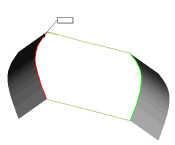
|
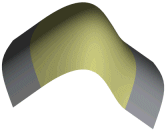
|
|
Предварительный просмотр элемента по сечениям с использованием параметра Начальное ограничение или Конечное ограничение
|
Элемент по сечениям с помощью Касательность к грани для Начальное ограничение и Конечное ограничение
|
 Дополнительные примеры параметров касания для элемента по сечениям
Дополнительные примеры параметров касания для элемента по сечениям
-
Установите другие параметры PropertyManager.
-
Нажмите на кнопку OK  .
.